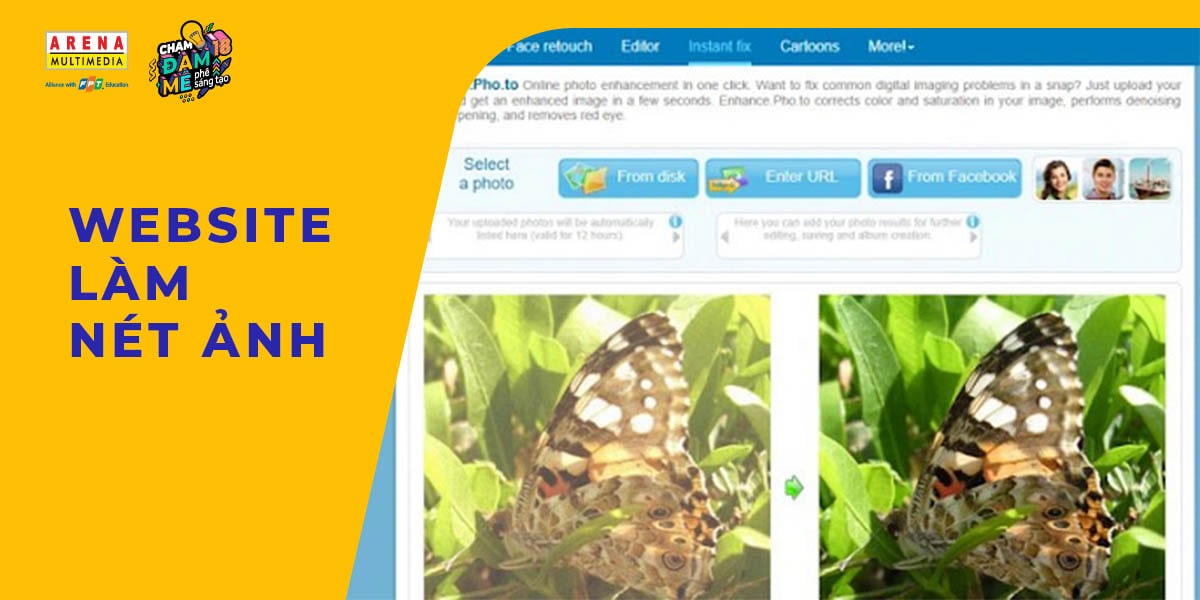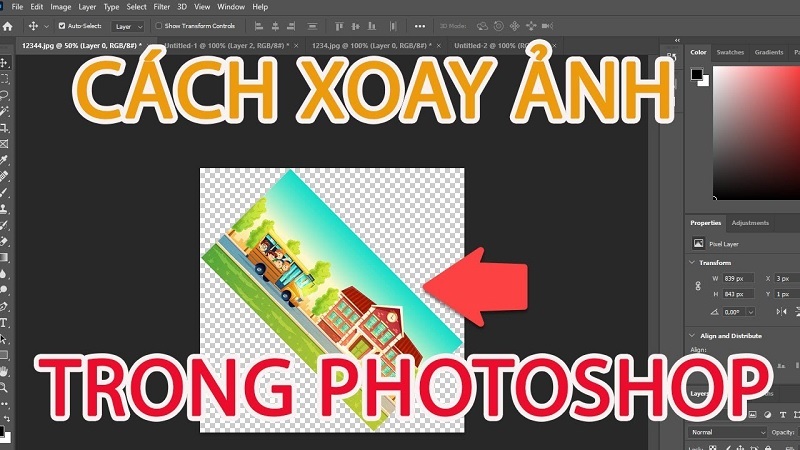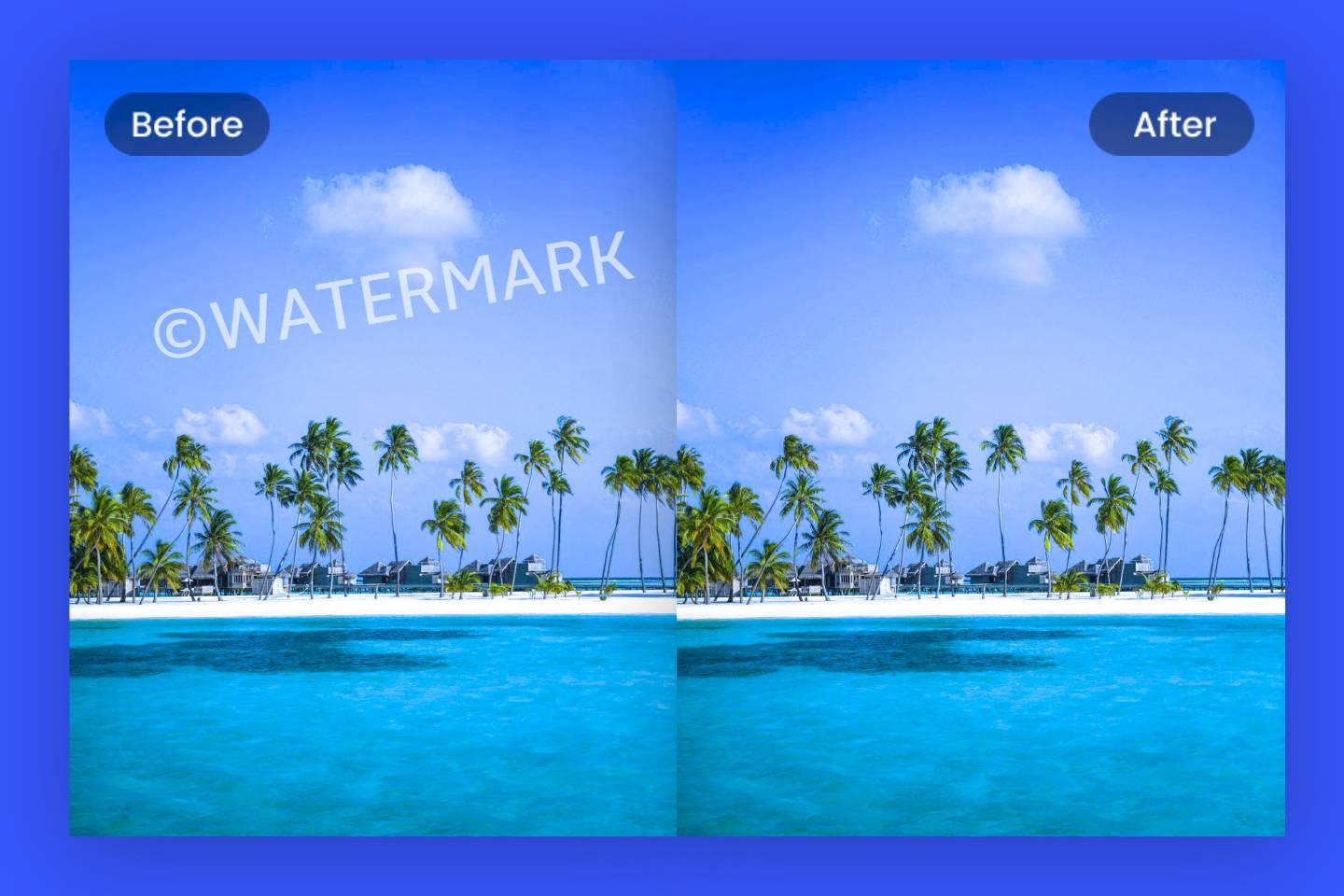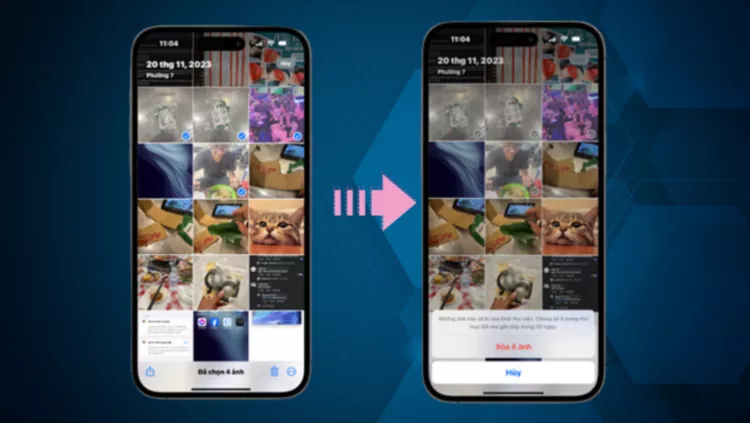Việc lưu trữ quá nhiều ảnh có thể làm cho iPhone của bạn bị đầy bộ nhớ. Vì vậy, việc xóa ảnh trên iPhone là rất quan trọng để giải phóng không gian lưu trữ và tối ưu hóa hiệu suất. Trong bài viết này, Di động Mỹ sẽ giới thiệu cho bạn 4 cách để xóa ảnh khỏi iPhone của bạn trong khi vẫn giữ chúng trong iCloud.
iCloud, dịch vụ của Apple, cho phép người dùng chia sẻ ảnh giữa các thiết bị. Đồng thời, nó còn giúp tự động sao lưu ảnh trên đám mây nếu xảy ra sự cố với iPhone. Điều này giúp bảo vệ ảnh lâu hơn so với bộ nhớ trên các thiết bị của Apple và đóng vai trò là dự phòng an toàn.
Tuy nhiên, việc xóa ảnh trên iPhone cũng đồng nghĩa với việc xóa ảnh đó khỏi iCloud do tính năng kết nối giữa hai nền tảng này. Hơn hết, vẫn có một số giải pháp để giữ ảnh vĩnh viễn trên đám mây sau khi đã xóa chúng khỏi iPhone.
4 cách để xóa ảnh khỏi iPhone của bạn trong khi vẫn giữ chúng trong iCloud.
Cách 1: Tắt chia sẻ ảnh iCloud:
Cách để xóa ảnh khỏi iPhone nhưng vẫn giữ chúng trong iCloud, bạn có thể thực hiện theo các bước sau trên iPhone của mình:
1. Mở ứng dụng Cài đặt trên điện thoại của bạn.
2. Nhấn vào tên của bạn (ID Apple).
3. Chọn mục iCloud.

4. Chọn mục Ảnh.
5. Tắt tính năng Đồng bộ hóa iPhone này bằng cách vuốt nút sang trái.

Lưu ý: Nếu tính năng Tối ưu hóa Dung lượng iPhone được bật, bạn sẽ thấy một tùy chọn hỏi xem bạn có muốn chuyển một bản sao của thư mục Ảnh iCloud sang điện thoại của mình không. Tuy nhiên, dù bạn chọn Xóa khỏi iPhone hay Tải xuống Ảnh & Video, bản gốc trên iCloud sẽ vẫn được lưu trữ an toàn.
Tuy nhiên, nếu bạn kết nối lại ảnh của mình với iCloud sau này, tất cả các thao tác xóa sẽ được cập nhật và đồng bộ hóa với điện thoại của bạn. Nếu bạn muốn lưu trữ đám mây lâu dài hơn cho ảnh của mình, bạn có thể sử dụng một máy chủ đám mây khác để sao lưu.
Cách 2: Sử dụng một dịch vụ khác ngoài iCloud để sao lưu ảnh
Bên dưới là một ví dụ về cách sử dụng Google Photos để sao lưu ảnh của bạn. Đây cũng là một trong những cách để xóa ảnh khỏi iPhone nhưng vẫn giữ chúng trong iCloud. Tuy nhiên bạn cũng có thể lựa chọn các tùy chọn đám mây khác như OneDrive và Dropbox.
1. Nếu bạn chưa có ứng dụng Google Photos, hãy truy cập App Store và cài đặt nó.
2. Sau khi cài đặt xong, mở Google Photos và cho phép ứng dụng truy cập vào thư viện ảnh của bạn.
3. Nếu có thông báo yêu cầu cấp quyền truy cập lại, hãy cho phép truy cập vào tất cả ảnh.
4. Quyết định xem bạn có muốn nhận thông báo từ Google Photos hay không.
5. Nếu bạn có nhiều tài khoản Google trên điện thoại, hãy chọn tài khoản bạn muốn sao lưu ảnh vào và nhấn "Sao lưu dưới dạng [tên tài khoản Google]".
6. Chọn chất lượng hình ảnh của bản sao lưu: Trình tiết kiệm dung lượng lưu trữ hoặc Chất lượng gốc.
7. Nhấn Xác nhận và Google Photos sẽ bắt đầu sao lưu hình ảnh của bạn.

Để theo dõi tiến trình sao lưu, mở ứng dụng Google Photos và nhấn vào ảnh hồ sơ của bạn ở góc trên cùng bên phải của màn hình.
Cách 3: Đăng nhập vào một tài khoản iCloud khác
Tiếp theo, cách để xóa ảnh khỏi iPhone nhưng vẫn giữ chúng trong iCloud trong khi vẫn đồng bộ hóa với iPhone của mình. Bạn có thể sử dụng tùy chọn sau:
1. Mở ứng dụng Cài đặt trên iPhone.
2. Nhấn vào tên của bạn (ID Apple).
3. Cuộn xuống và nhấn Đăng xuất. Hệ thống sẽ yêu cầu bạn xác nhận quyết định của mình.
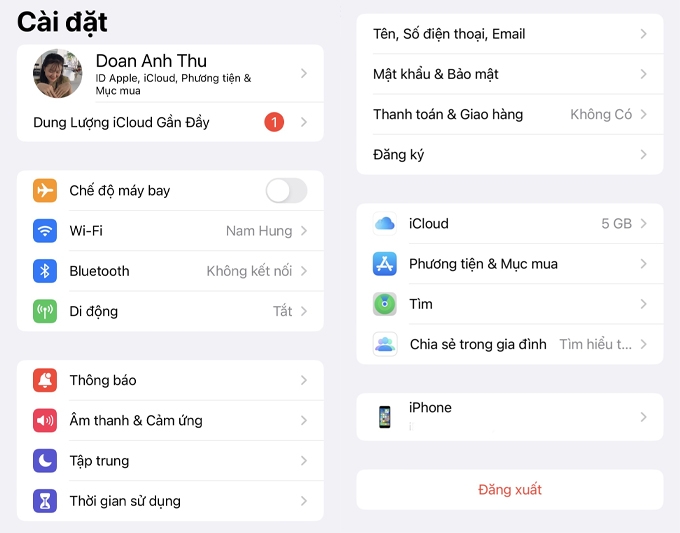
Bạn sẽ được hỏi về dữ liệu nào bạn muốn giữ lại trên iPhone sau khi đăng xuất.
Sau đó, bạn có thể đăng nhập vào một tài khoản iCloud riêng:
1. Mở ứng dụng Cài đặt.
2. Nhấn vào ID Apple.
3. iPhone của bạn sẽ yêu cầu bạn đăng nhập. Bất kỳ tài khoản iCloud nào bạn sử dụng để đăng nhập lại giờ đây sẽ là tài khoản iCloud được đồng bộ hóa của bạn.
Cách 4: Tải ảnh của bạn xuống máy Mac
Nếu bạn muốn chuyển ảnh từ iPhone sang máy Mac và muốn lưu trữ ảnh trên thiết bị lưu trữ trung gian như ổ cứng ngoài hoặc thẻ SD. Đây cũng là cách để xóa ảnh khỏi iPhone nhưng vẫn giữ chúng trong iCloud. Bạn có thể làm theo các bước sau đây:
1. Kết nối iPhone của bạn với thiết bị lưu trữ bên ngoài và đảm bảo rằng chúng đã được kết nối chính xác.
2. Mở ứng dụng Ảnh trên iPhone và chọn các ảnh mà bạn muốn chuyển sang máy Mac.
3. Chia sẻ các ảnh đã chọn bằng cách nhấn nút Chia sẻ và chọn Lưu vào tệp.
4. Trong ứng dụng Tệp trên máy Mac của bạn, chọn thiết bị lưu trữ bên ngoài và lưu ảnh đó vào thiết bị đó.
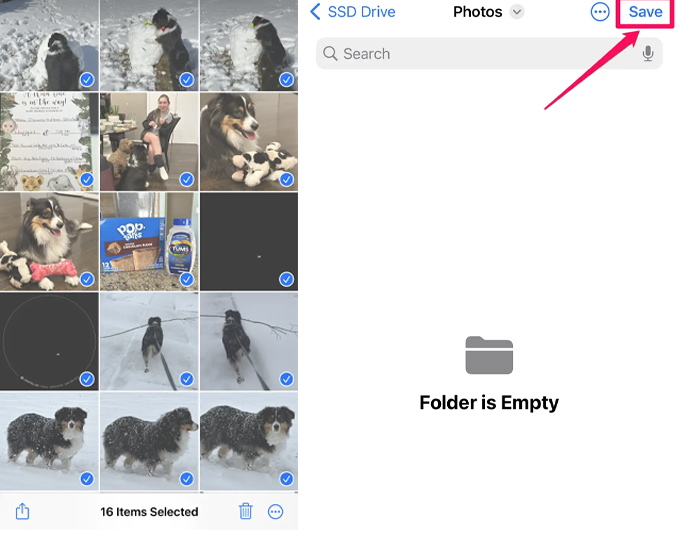
Để đảm bảo an toàn dữ liệu, bạn nên thường xuyên di chuyển ảnh từ iCloud sang máy tính hoặc thiết bị lưu trữ khác như thẻ SD, ổ đĩa flash hoặc SSD.
Kết luận:
Cách để xóa ảnh khỏi iPhone nhưng vẫn giữ chúng trong iCloud là một việc làm rất quan trọng để giải phóng không gian lưu trữ và tối ưu hóa hiệu suất của điện thoại. Tuy nhiên, đừng quên rằng bạn có thể vẫn giữ chúng trong iCloud để truy cập và xem lại bất cứ lúc nào. Chúng tôi hy vọng với 4 cách để xóa ảnh trên iPhone của bạn trong khi vẫn giữ chúng trong iCloud mà Di động Mỹ giới thiệu, bạn có thể quản lý dữ liệu của mình một cách dễ dàng và hiệu quả hơn.
Đọc thêm: Cách loại bỏ vi-rút khỏi iPhone hoặc iPad nhanh chóng và hiệu quả nhất
Didongmy.com